Hành trình sử dụng iPhone của nhiều người bắt đầu vào năm 2019 với chiếc iPhone 7 Plus, nhưng vẫn chưa khám phá hết những cách thú vị để tận dụng tối đa tính năng của nó. Hóa ra sâu bên trong tất cả các ứng dụng mặc định là một siêu năng lực ẩn giấu mang tên Shortcuts (trước đây là Workflow). Gần đây, họ bắt đầu sử dụng nó thường xuyên, và ứng dụng đã hoàn toàn thay đổi cách họ sử dụng iPhone.
Không phải là họ chưa từng nghe đến Shortcuts bao giờ, chỉ là không thực sự thấy cần thiết cho đến khi buộc phải dùng nó để tránh tải xuống một ứng dụng freemium có thể khiến họ khó chịu với quảng cáo, tính năng trả phí và khả năng tùy chỉnh hạn chế. Shortcuts đòi hỏi một chút kiến thức để sử dụng, nhưng một khi đã bỏ công sức ra thì quả là xứng đáng.
Tính năng tự động hóa khiến mọi người coi trọng Shortcuts
Nó cũng giúp người dùng tỉnh táo hơn
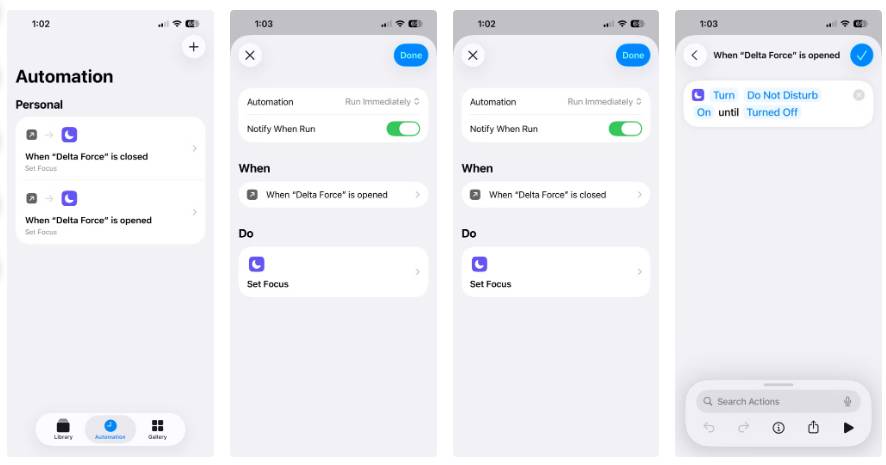
Khi nghỉ giải lao vào những ngày đặc biệt bận rộn, chẳng ai muốn bị làm phiền. Thật khó chịu khi đang nghe nhạc trên Audible hoặc Spotify mà bị một tiếng ding làm gián đoạn trải nghiệm. Điều tương tự cũng xảy ra nếu bạn đang trong trận đấu trực tuyến căng thẳng của một game bắn súng, một thông báo xuất hiện và vô tình chạm vào nó. Đến khi bạn quay lại trận đấu, mọi thứ đã trễ rồi.
Để ngăn thông báo làm gián đoạn nhạc, audiobook và game, nhiều người đã nghĩ cách tắt tất cả thông báo ngay khi mở một trong những ứng dụng đó. Họ không muốn tải xuống ứng dụng freemium của bên thứ ba. Vì vậy, họ đã tìm hiểu và thấy ứng dụng Shortcuts đáp ứng được yêu cầu này.
Chỉ cần mở Shortcuts và tạo một quy trình tự động hóa mới. Tất cả những gì bạn phải làm là đặt điều kiện When - kích hoạt - thành thời điểm một ứng dụng như Audible hoặc Delta Force được mở. Đối với điều kiện Do - điều gì sẽ xảy ra sau khi mở ứng dụng sẽ kích hoạt quy trình tự động hóa - hãy sử dụng hành động Set Focus để bật chế độ Do Not Disturb.
Sau khi thực hiện xong, bạn có thể dễ dàng thiết lập quy trình tự động hóa ngược để tắt chế độ Do Not Disturb khi đóng ứng dụng. Khi thấy việc tạo quy trình tự động hóa bằng Shortcuts dễ dàng như thế nào, bạn sẽ biết mình đã tìm ra một điều gì đó đặc biệt.
Shortcuts là một công cụ thay đổi cuộc chơi về năng suất
Nhiều người muốn thử kỹ thuật Pomodoro. Windows có Focus Sessions, nhưng nhiều người muốn một thứ gì đó có thể dễ dàng khởi chạy chỉ bằng vài lần chạm hoặc sử dụng khi không dùng máy tính. Vì vậy, họ thiết lập nó trong Shortcuts.
Lấy dữ liệu đầu vào cho phiên Pomodoro
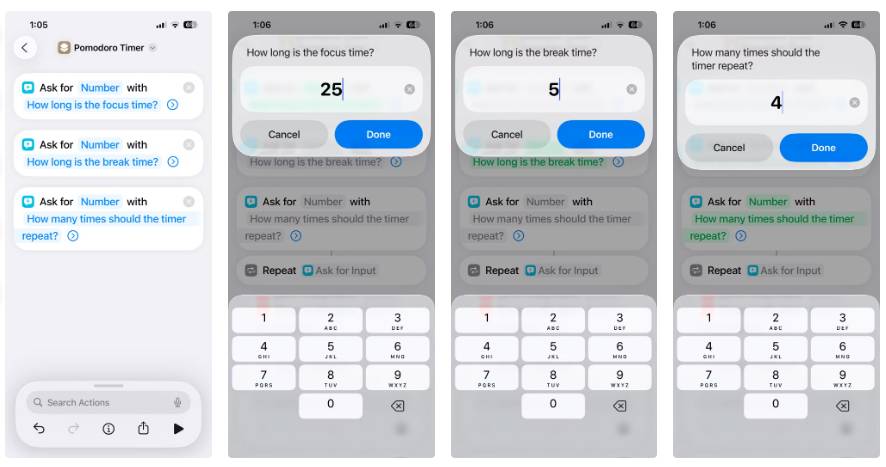
Tạo bộ đếm thời gian Pomodoro trong Shortcuts rất dễ. Chỉ cần tạo một shortcut và thêm 3 hành động Ask for input cho thời lượng phiên tập trung (tính bằng phút), thời gian nghỉ và số phiên. Về loại dữ liệu đầu vào, đặt thành Number để tránh nhập văn bản vô tình.
Làm theo cách này nếu bạn không muốn hardcode bất cứ thứ gì. Nó phải linh hoạt trong trường hợp cần thay đổi và điều chỉnh thời gian để tìm ra điểm phù hợp.
Giai đoạn đầu tiên của Pomodoro - Thời gian tập trung
Trong phần này, Shortcuts cần khởi động bộ đếm thời gian cho những phút được chỉ định. Nó sẽ khởi động ứng dụng Clock ở chế độ nền, hiển thị thời gian đếm ngược đến khi phiên làm việc kết thúc. Một thông báo sẽ xuất hiện khi bắt đầu, thông báo cho bạn biết phiên làm việc tập trung đã bắt đầu.
Đầu tiên, đặt một hành động Show Notification kèm theo một thông báo mô tả. Tiếp theo, thêm một hành động Repeat, lặp lại một tập hợp các hành động dựa trên số phiên được chỉ định. Bên trong hành động Repeat, chèn một hành động Start a Timer for và đặt nó theo số phút được chỉ định.
Sau đó, hãy sử dụng một hành động Calculateđể chuyển đổi chúng thành giây bằng cách nhân số phút với 60. Kết quả tính toán sẽ được đưa vào hành động Wait - nó chỉ chấp nhận giây; do đó, phép tính được thực hiện. Về cơ bản, hành động này yêu cầu Shortcuts chờ số giây được chỉ định trước khi thực hiện hành động tiếp theo. Sau đó, báo thức sẽ kêu và thời gian nghỉ sẽ bắt đầu.
Giai đoạn thứ hai của Pomodoro - Thời gian nghỉ
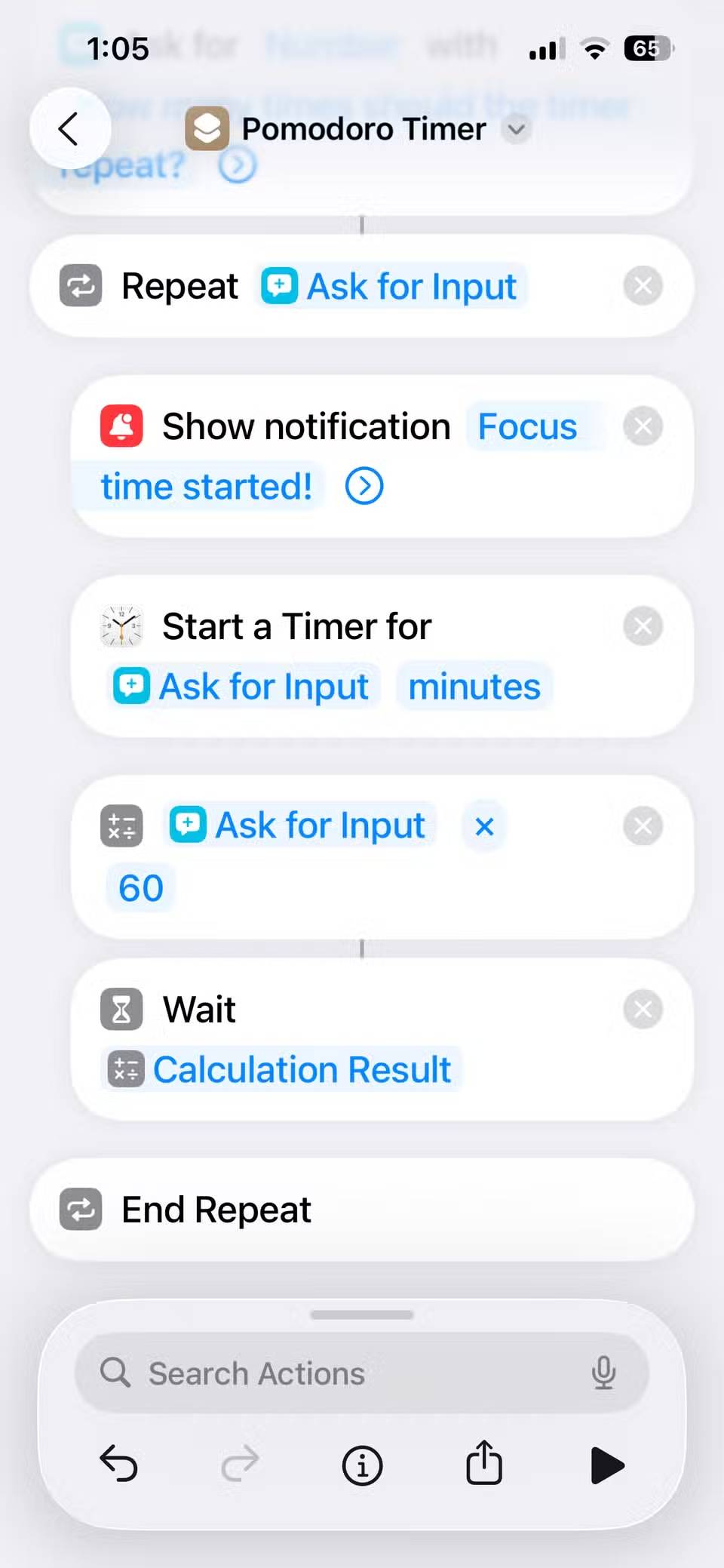
Sau khi các thao tác trên được thực hiện hoàn hảo, một thông báo khác sẽ xuất hiện cho biết thời gian nghỉ đã bắt đầu.
Chỉ cần lặp lại những gì đã làm ở trên trong hành động Repeat - bắt đầu hẹn giờ cho số phút được chỉ định cho thời gian nghỉ, chuyển đổi chúng thành giây, sau đó yêu cầu Shortcuts chờ trong những giây đó.
Sau khi hoàn thành giai đoạn thứ hai, nó sẽ bắt đầu lại từ đầu. Nó sẽ chỉ làm như vậy trong số phiên bạn đã chỉ định trong một trong các hành động Ask for input.
Ứng dụng Shortcuts có vô số khả năng
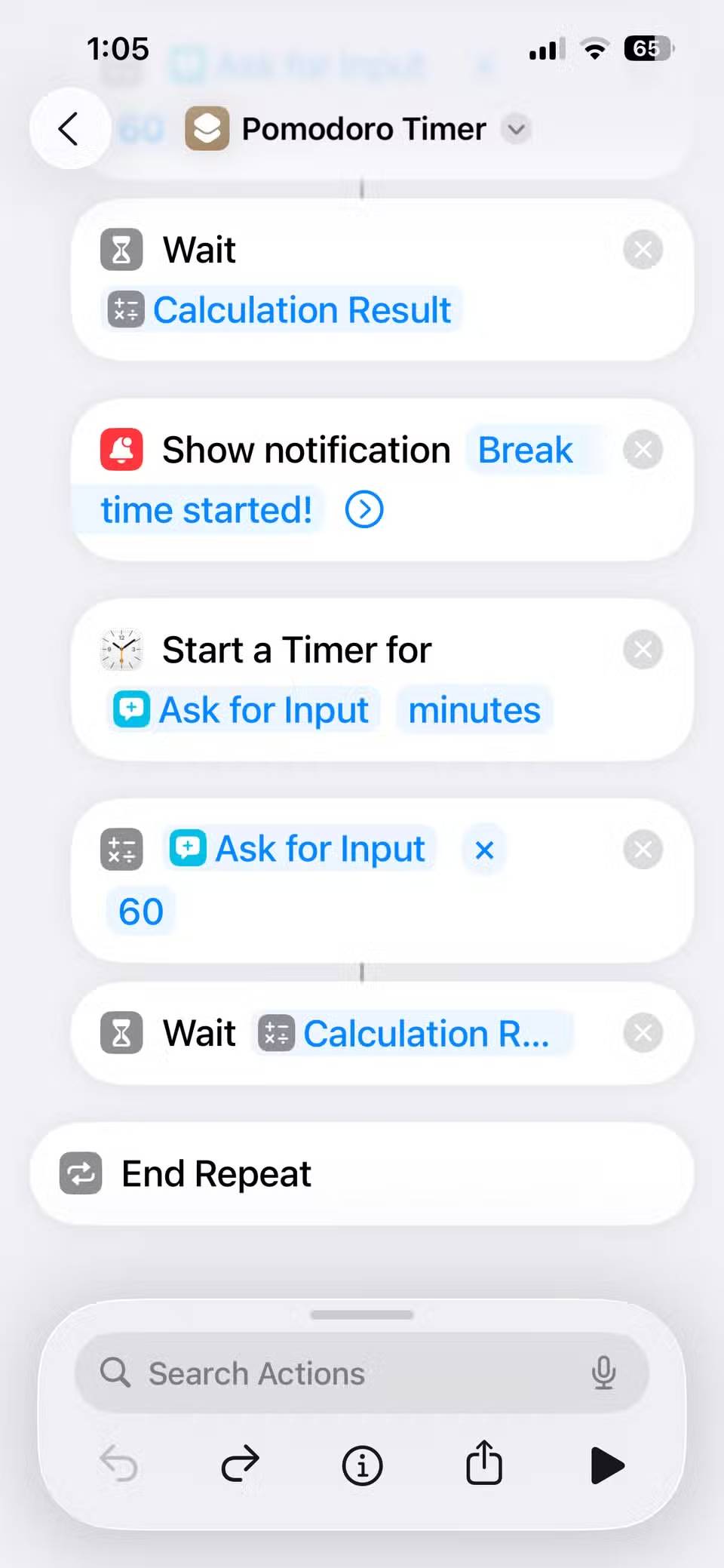
Ứng dụng Shortcuts có thể làm được nhiều hơn thế nữa. Ví dụ, sau khi thời gian tập trung bắt đầu, bạn có thể bật chế độ Do Not Disturb rồi tắt nó trong thời gian nghỉ. Bạn thậm chí có thể thiết lập các hành động ghi lại phiên Pomodoro trong ứng dụng Notes sau khi Shortcuts kết thúc.
Miễn là bạn biết hành động mình cần, bạn có thể tạo các quy trình làm việc phức tạp mà ngay cả các ứng dụng đã tải xuống cũng không thể sánh kịp. Điều tuyệt vời nhất là bạn nắm quyền kiểm soát - bạn không bị buộc phải trả tiền cho bất kỳ thứ gì hoặc lo lắng rằng ứng dụng sẽ thu thập dữ liệu về mức sử dụng của bạn.
 Công nghệ
Công nghệ  AI
AI  Windows
Windows  iPhone
iPhone  Android
Android  Học IT
Học IT  Download
Download  Tiện ích
Tiện ích  Khoa học
Khoa học  Game
Game  Làng CN
Làng CN  Ứng dụng
Ứng dụng 

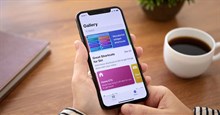

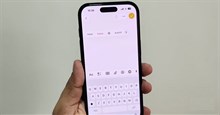














 Linux
Linux  Đồng hồ thông minh
Đồng hồ thông minh  macOS
macOS  Chụp ảnh - Quay phim
Chụp ảnh - Quay phim  Thủ thuật SEO
Thủ thuật SEO  Phần cứng
Phần cứng  Kiến thức cơ bản
Kiến thức cơ bản  Lập trình
Lập trình  Dịch vụ công trực tuyến
Dịch vụ công trực tuyến  Dịch vụ nhà mạng
Dịch vụ nhà mạng  Quiz công nghệ
Quiz công nghệ  Microsoft Word 2016
Microsoft Word 2016  Microsoft Word 2013
Microsoft Word 2013  Microsoft Word 2007
Microsoft Word 2007  Microsoft Excel 2019
Microsoft Excel 2019  Microsoft Excel 2016
Microsoft Excel 2016  Microsoft PowerPoint 2019
Microsoft PowerPoint 2019  Google Sheets
Google Sheets  Học Photoshop
Học Photoshop  Lập trình Scratch
Lập trình Scratch  Bootstrap
Bootstrap  Năng suất
Năng suất  Game - Trò chơi
Game - Trò chơi  Hệ thống
Hệ thống  Thiết kế & Đồ họa
Thiết kế & Đồ họa  Internet
Internet  Bảo mật, Antivirus
Bảo mật, Antivirus  Doanh nghiệp
Doanh nghiệp  Ảnh & Video
Ảnh & Video  Giải trí & Âm nhạc
Giải trí & Âm nhạc  Mạng xã hội
Mạng xã hội  Lập trình
Lập trình  Giáo dục - Học tập
Giáo dục - Học tập  Lối sống
Lối sống  Tài chính & Mua sắm
Tài chính & Mua sắm  AI Trí tuệ nhân tạo
AI Trí tuệ nhân tạo  ChatGPT
ChatGPT  Gemini
Gemini  Điện máy
Điện máy  Tivi
Tivi  Tủ lạnh
Tủ lạnh  Điều hòa
Điều hòa  Máy giặt
Máy giặt  Cuộc sống
Cuộc sống  TOP
TOP  Kỹ năng
Kỹ năng  Món ngon mỗi ngày
Món ngon mỗi ngày  Nuôi dạy con
Nuôi dạy con  Mẹo vặt
Mẹo vặt  Phim ảnh, Truyện
Phim ảnh, Truyện  Làm đẹp
Làm đẹp  DIY - Handmade
DIY - Handmade  Du lịch
Du lịch  Quà tặng
Quà tặng  Giải trí
Giải trí  Là gì?
Là gì?  Nhà đẹp
Nhà đẹp  Giáng sinh - Noel
Giáng sinh - Noel  Hướng dẫn
Hướng dẫn  Ô tô, Xe máy
Ô tô, Xe máy  Tấn công mạng
Tấn công mạng  Chuyện công nghệ
Chuyện công nghệ  Công nghệ mới
Công nghệ mới  Trí tuệ Thiên tài
Trí tuệ Thiên tài